როგორ ჩავდოთ Twitter ბნელ რეჟიმში iPhone-ზე, Android-ზე და Desktop-ზე
Miscellanea / / May 29, 2023
თუ ტვიტერზე აქტიური ხართ, აშკარაა, რომ მთელი დროის განმავლობაში უყურებთ ეკრანს, რაც იწვევს თვალის დაძაბვას. ამის თავიდან ასაცილებლად, გირჩევთ, Twitter ჩართოთ ბნელ რეჟიმში. მუქი რეჟიმი საუკეთესოდ შეეფერება ღამის ბუებს, რადგან ის იცავს თქვენს თვალებს ამ ნათელი ინტერფეისისგან და ასევე ეხმარება ბატარეის დაზოგვას.

გარდა ზემოთ ნახსენები უპირატესობებისა, თუ იყენებთ მოწყობილობას OLED ეკრანით, ბნელი რეჟიმი ასევე დაგეხმარებათ ენერგიის დაზოგვაში. ასე რომ, აშკარაა, რომ Twitter-ის ბნელ რეჟიმში გამოყენება დაგეხმარებათ გააგრძელოთ ხანგრძლივი სესიები პლატფორმაზე თვალების დაძაბვის გარეშე. თუ გაინტერესებთ, მიჰყევით.
როგორ ჩართოთ მუქი რეჟიმი Twitter-ის მობილური აპლიკაციაში
Twitter-ის ღამის რეჟიმზე წვდომა შეგიძლიათ ორი ძირითადი გზით თქვენს iOS და Android ტელეფონებზე. მიჰყევით და აირჩიეთ ის, რაც თქვენთვის უფრო შესაფერისია.
1. ჩართეთ სისტემური ბნელი რეჟიმი
ეს არის ყველაზე მარტივი გზა Twitter-ზე მუქი რეჟიმის მისაღებად, რადგან ის ცვლის აპლიკაციის ინტერფეისს მუქ ფერებში და ვრცელდება მთელ სისტემაში, მხარდაჭერილი აპებიც კი აქცევს მუქი ინტერფეისის მიღებას. შეგიძლიათ შეამოწმოთ ჩვენი სახელმძღვანელო ჩართვის შესახებ
მუქი რეჟიმი Samsung Galaxy ტელეფონებზე. რაც შეეხება დანარჩენს, მიჰყევით:Android ტელეფონზე
Ნაბიჯი 1: გახსენით პარამეტრები და შეეხეთ ჩვენებას.
ნაბიჯი 2: აირჩიეთ მუქი რეჟიმი.
Შენიშვნა: ვინაიდან არსებობს მრავალი Android სმარტფონი სხვადასხვა ინტერფეისით, ოფციის პოზიცია და სახელი შეიძლება განსხვავდებოდეს. აქედან გამომდინარე, შეგიძლიათ გამოიყენოთ ძებნის ფუნქცია პარამეტრებში მუქი რეჟიმის მოსაძებნად.

გარდა ამისა, ბევრია გამშვებები ანდროიდისთვის მუქი რეჟიმით თუ უკმაყოფილო ხართ ამჟამინდელით ან გსურთ განიცადოთ რაღაც განსხვავებული.
iPhone-ზე
Ნაბიჯი 1: გახსენით პარამეტრები თქვენს iPhone-ზე.
ნაბიჯი 2: გადადით ქვემოთ და შეეხეთ ეკრანი და სიკაშკაშე.
ნაბიჯი 3: აირჩიეთ Dark ქვეშ გამოჩენა
რჩევა: თქვენ ასევე შეგიძლიათ ჩართოთ ავტომატური, თუ გსურთ, რომ ბნელი რეჟიმი ჩართოთ საღამოს.
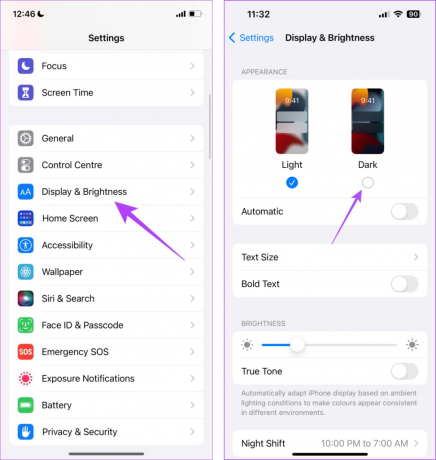
2. Twitter აპლიკაციის გამოყენებით
შეგიძლიათ ხელით ჩართოთ ღამის რეჟიმი Twitter-ზე. ეს ასევე სასარგებლო იქნება მათთვის, ვისაც არ სურს ჩართოს სისტემური ბნელი რეჟიმი მათ მოწყობილობაში და მხოლოდ Twitter-ით შეზღუდოს. Android ტელეფონებისთვის და iPhone-ებისთვის Twitter-ში ღამის რეჟიმის დაყენების ნაბიჯები მსგავსია. ამისთვის:
Ნაბიჯი 1: გახსენით Twitter და შეეხეთ თქვენს პროფილს ზედა მარჯვენა კუთხეში.
ნაბიჯი 2: შეეხეთ მზის ხატულას და შეეხეთ ჩართვას.
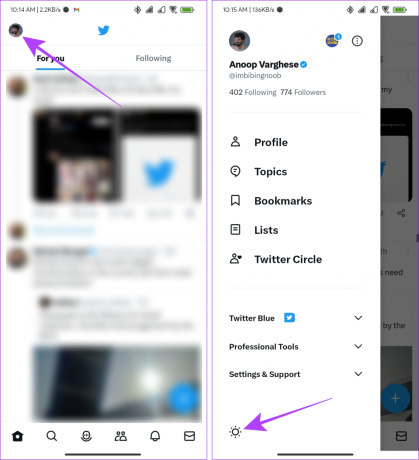
Ის არის! ღამის რეჟიმი ჩართულია Twitter-ისთვის. თქვენ შეგიძლიათ დააკონფიგურიროთ მუქი რეჟიმი Twitter-ზე იმავე გვერდიდან. აქ არის რამდენიმე ვარიანტი, რომ იცოდეთ:
მუქი რეჟიმის ქვეშ
- გამორთულია: ეს გამორთავს ბნელ რეჟიმს Twitter-ზე. ის არ შეიცვლება მაშინაც კი, თუ თქვენს მოწყობილობაზე სისტემის ბნელ რეჟიმს ჩართავთ.
- ჩართულია: ჩართულია აპში ღამის რეჟიმში. მასზე გავლენას არ მოახდენს თქვენი სისტემის რეჟიმი.
- გამოიყენეთ მოწყობილობის პარამეტრები: ეს აიძულებს Twitter დაიცვან იგივე თემა, რომელსაც თქვენი სისტემა იყენებს.
მუქი თემა
ეს განყოფილება საშუალებას გაძლევთ დააკონფიგურიროთ მუქი თემის ინტენსივობა აპლიკაციაში.
- დაბნელებული: იყენებს მოლურჯო-ნაცრისფერ მუქ თემას.
- შუქები ჩაქრა: იყენებს შავ თემას აპისთვის.
თუ გსურთ შეამციროთ თვალის დაძაბვა და მოწყობილობამ დაზოგოს ბატარეა, გირჩევთ გამოიყენოთ Twitter Lights out თემაში. ეს ასევე ხელს უწყობს ბატარეის დაზოგვას.

გამოიყენეთ Twitter ბნელ რეჟიმში ინტერნეტში
როგორც ბევრმა თქვენგანმა იცის, Twitter ასევე ხელმისაწვდომია ბრაუზერებისთვის მეტი ფუნქციით, ვიდრე მობილური აპლიკაციები. აი, როგორ შეგიძლიათ ჩართოთ ღამის რეჟიმი Twitter-ზე.
Ნაბიჯი 1: ეწვიეთ Twitter თქვენს ბრაუზერში და დააჭირეთ More.
ეწვიეთ Twitter-ს

ნაბიჯი 2: აირჩიეთ "პარამეტრები და მხარდაჭერა".

ნაბიჯი 3: დააწკაპუნეთ ჩვენება.

ნაბიჯი 4: აირჩიეთ Lights out ან Dim და დააჭირეთ შესრულებულია.
რჩევა: თქვენ ასევე შეგიძლიათ დააკონფიგურიროთ UI ფერი Twitter ვებსაიტზე.
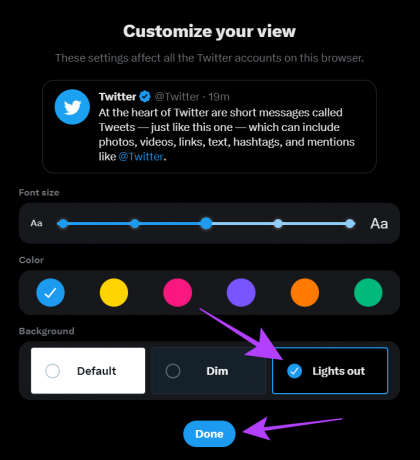
ხშირად დასმული კითხვები Twitter Dark Mode-ზე
არა. Chrome-ს არ აქვს მუქი რეჟიმი. თუმცა, მას აქვს მუქი თემის ფუნქცია, მაგრამ ის არ არის თავსებადი ყველა ვებსაიტთან. ასე რომ, არსებობს გამოსავალი, რომლის გამოყენებაც შეგიძლიათ ბნელი რეჟიმის იძულება Chrome-ის ყველა ვებსაიტზე.
დიახ. ბნელ ინტერფეისზე გადასვლამ შეიძლება შეაჩეროს თვალი ტვინში სიგნალების გადაცემისგან და სხეულს დაისვენოს.
ისიამოვნეთ Twitter-ით თვალების დაძაბვის გარეშე
Twitter-ის მუქი თემით (ასევე ცნობილია როგორც ღამის რეჟიმი), შეგიძლიათ შეცვალოთ პლატფორმის ნათელი თემა თვალისთვის კარგით. თუ თქვენს სმარტფონს ან მონიტორს ასევე აქვს OLED ეკრანი, თქვენ ასევე შეგიძლიათ დაზოგოთ ენერგია. თუ ჯერ კიდევ გაქვთ ეჭვი, ჩაწერეთ ისინი კომენტარების განყოფილებაში.
ბოლოს განახლდა 2023 წლის 26 მაისს
ზემოთ მოყვანილი სტატია შეიძლება შეიცავდეს შვილობილი ბმულებს, რომლებიც დაგეხმარებათ Guiding Tech-ის მხარდაჭერაში. თუმცა, ეს არ იმოქმედებს ჩვენს სარედაქციო მთლიანობაზე. შინაარსი რჩება მიუკერძოებელი და ავთენტური.
Დაწერილია
ანოპ ვარგეზე
Anoop-ს აქვს გატაცება ტექნოლოგიებით და ცდილობს გადაჭრას ყველა თქვენი ტექნიკური ეჭვი. როდესაც ის არ არის დაკავებული თავის ძიებაში, თქვენ იპოვით მას Twitter-ზე, იზიარებს თავის აზრებს და ჩაერთვება მიმზიდველ დისკუსიებში ტექნოლოგიების, მეცნიერების და დედამიწის მიღმა ცხოვრების შესახებ.



